ホームページ >ウェブフロントエンド >PS チュートリアル >初心者向け記事:PSを使用して高度なブラックホールテキスト背景を作成する方法(概要)
初心者向け記事:PSを使用して高度なブラックホールテキスト背景を作成する方法(概要)
- 奋力向前オリジナル
- 2021-09-09 16:26:223845ブラウズ
前回の記事「PSを使ってキャラクターに折り返し線効果を付ける方法を教えます(スキルシェア)」では、PSを使って折り返し線を付ける方法を紹介しました。キャラクターに与える影響。次の記事では、PS を使用して高度なブラック ホール テキスト背景を作成する方法を紹介します。効果は非常に優れています。一緒にその方法を見てみましょう。

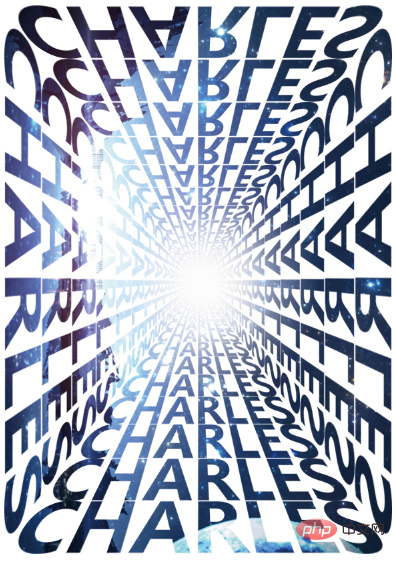
##1. psを開き、キャンバスを作成し、白を選択し、ペンツールでガイド線を描き、空のレイヤーを作成します。
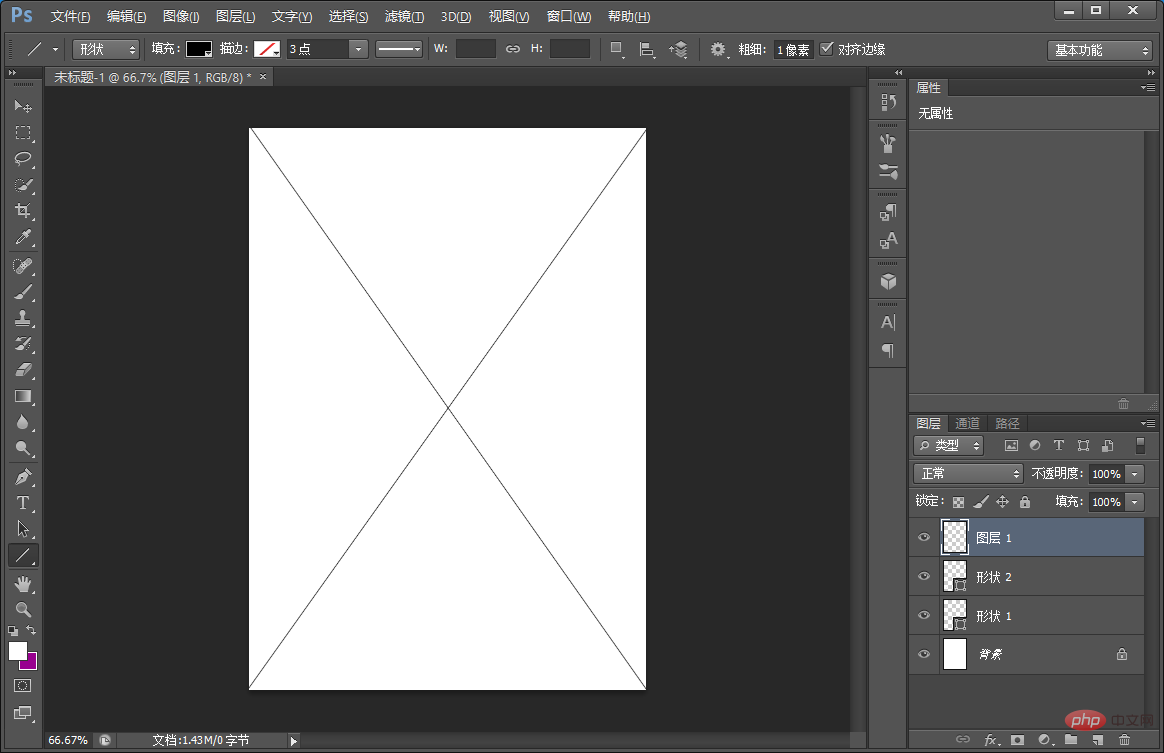 #2. テキストを入力して配置します。
#2. テキストを入力して配置します。
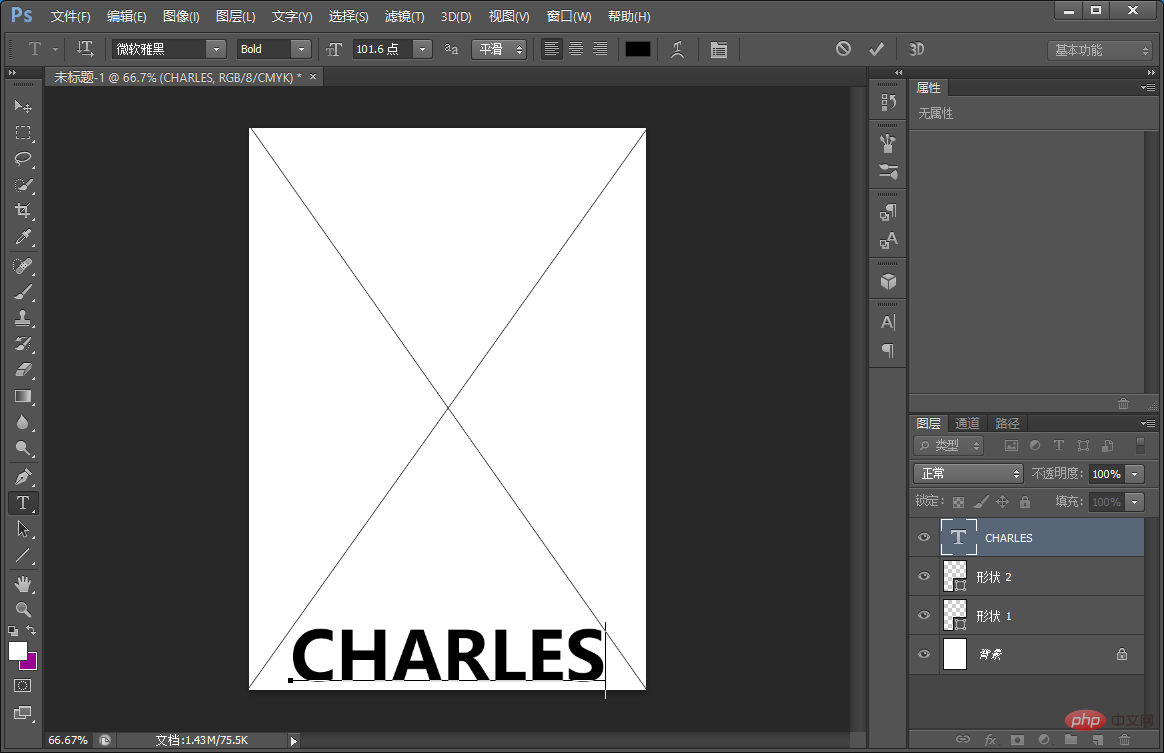 #3. テキストレイヤーをグリッドレイヤーに変換し、[Ctrl T]を押してマウスの左クリックで[パース]を選択し、パースを調整します。
#3. テキストレイヤーをグリッドレイヤーに変換し、[Ctrl T]を押してマウスの左クリックで[パース]を選択し、パースを調整します。
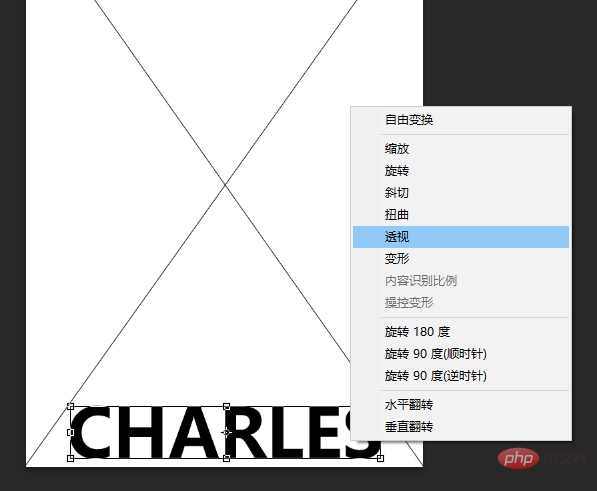 #4. パースを調整したら、配置をコピーします。
#4. パースを調整したら、配置をコピーします。
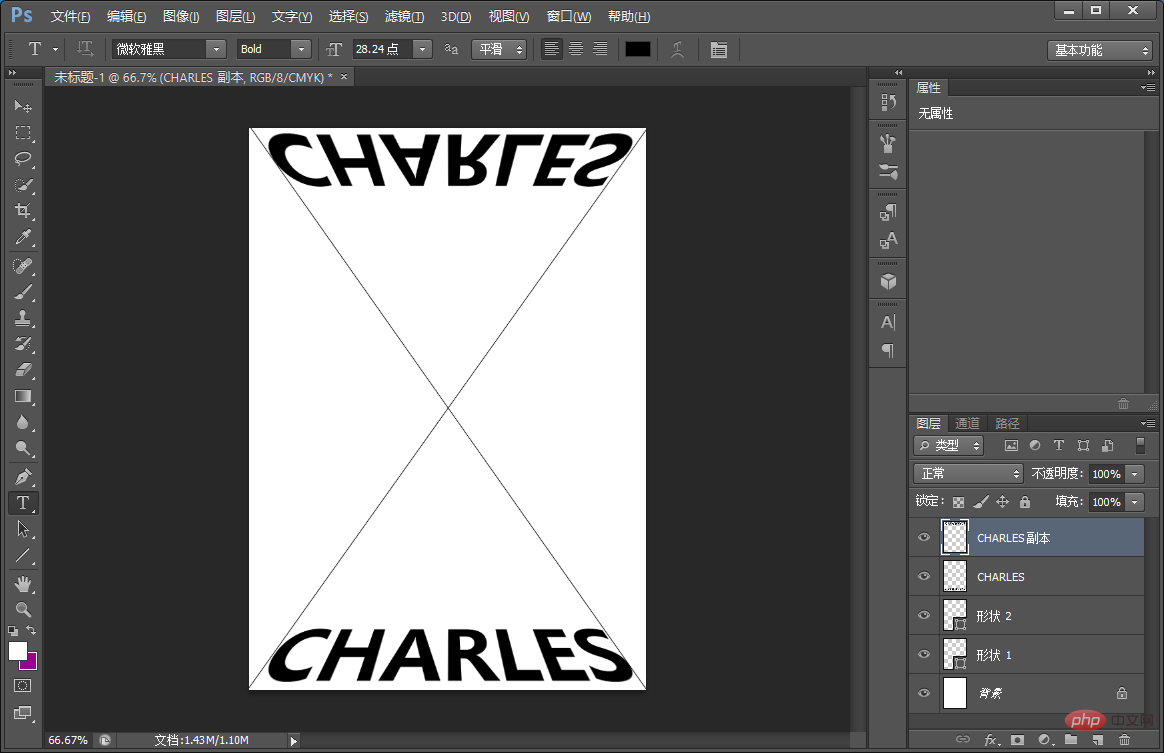
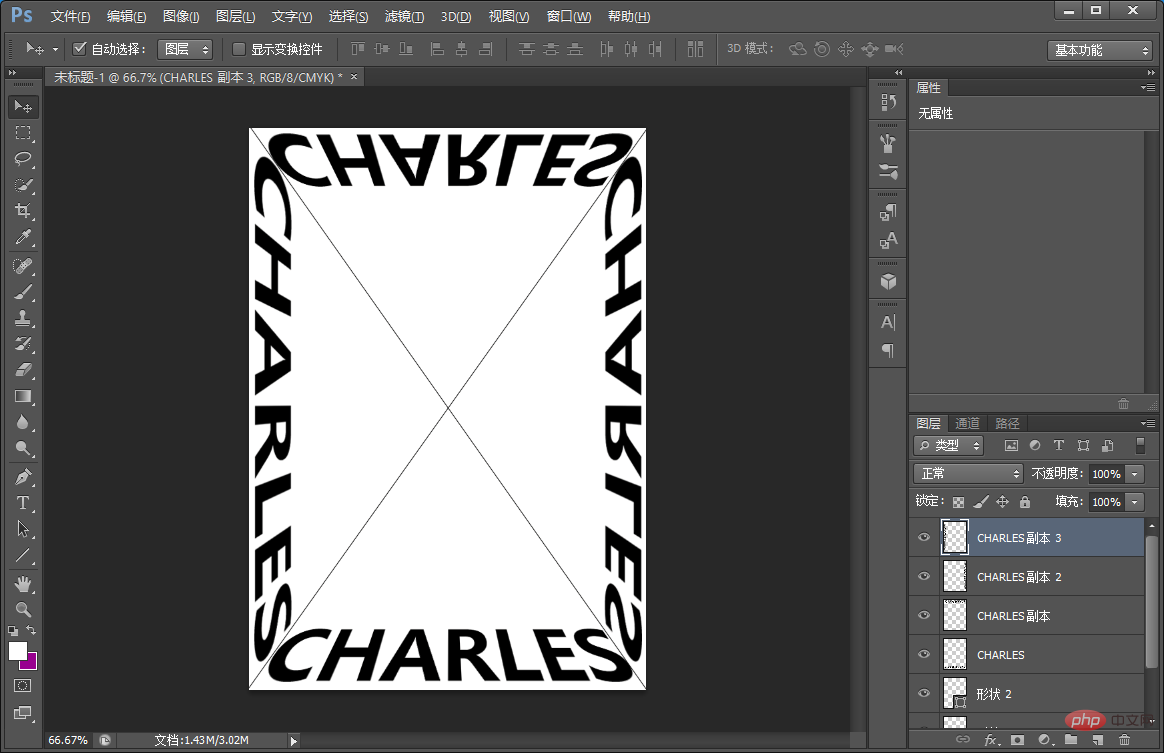 5. [シェイプ 1 と 2] レイヤーの小さな目をクリックして非表示にし、[Ctrl E を押したままにします] ]をクリックして写真を結合します。
5. [シェイプ 1 と 2] レイヤーの小さな目をクリックして非表示にし、[Ctrl E を押したままにします] ]をクリックして写真を結合します。
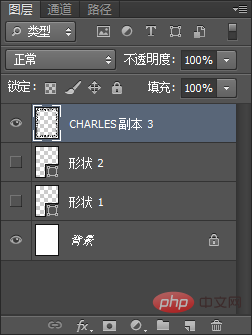 6. [Ctlr T] を押してポイントを減らし、[Ctrl altShift T] を押して繰り返します。
6. [Ctlr T] を押してポイントを減らし、[Ctrl altShift T] を押して繰り返します。
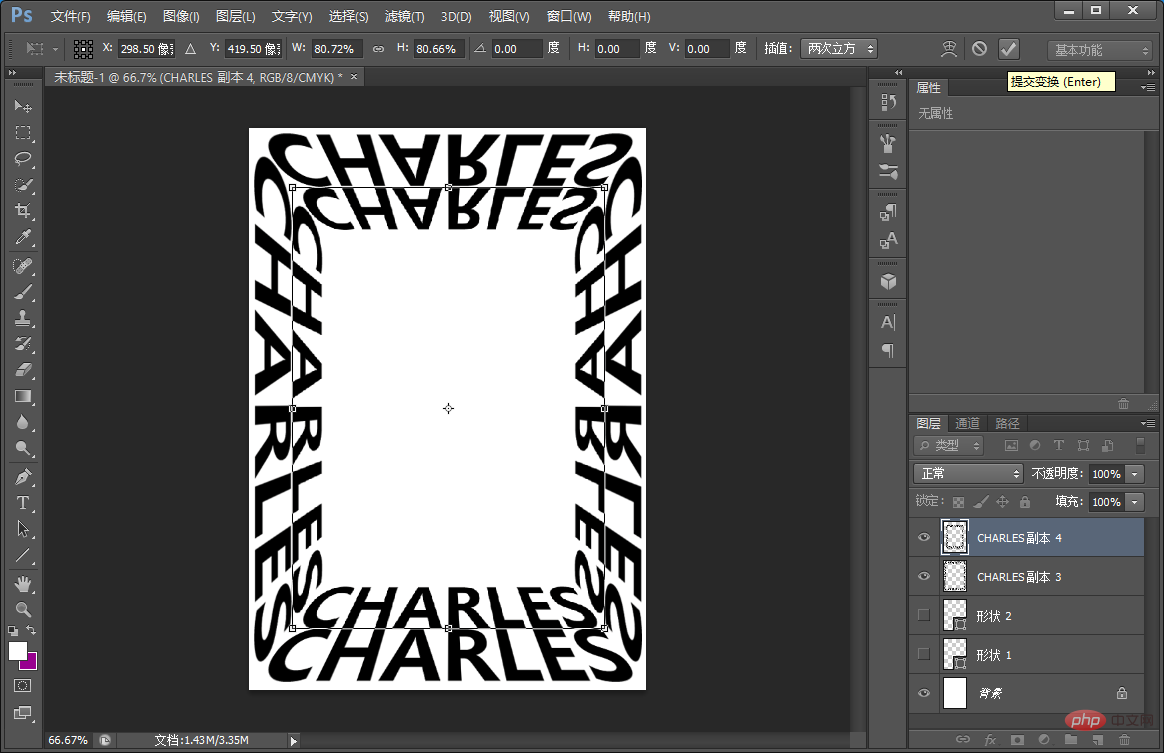
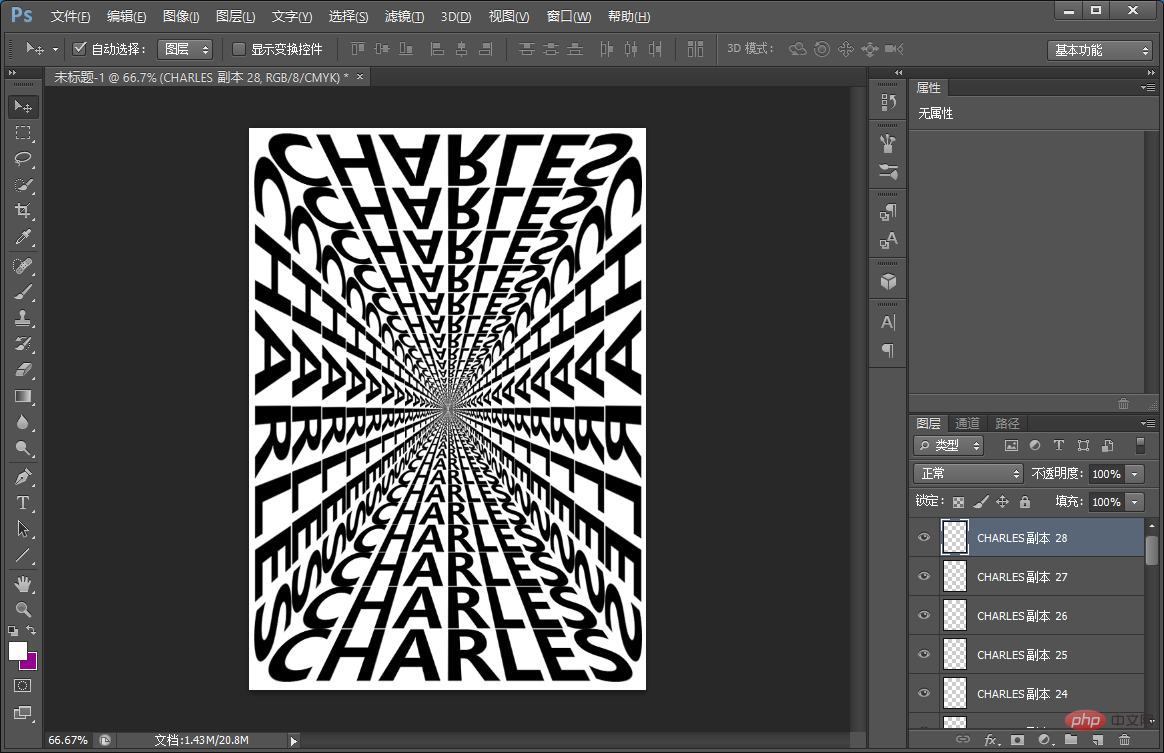 7. グラデーションを追加するだけです。
7. グラデーションを追加するだけです。
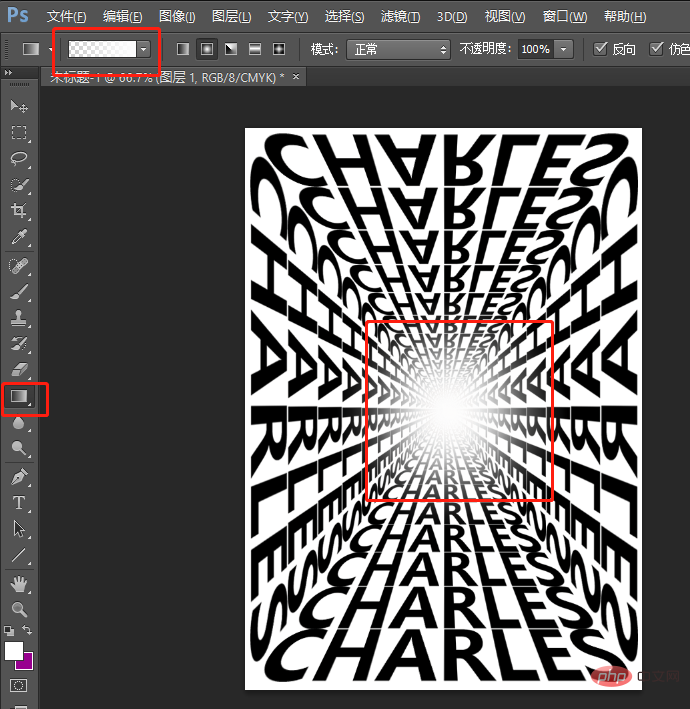 #8. 星空の素材を読み込み、クリッピングマスクを作成します。
#8. 星空の素材を読み込み、クリッピングマスクを作成します。
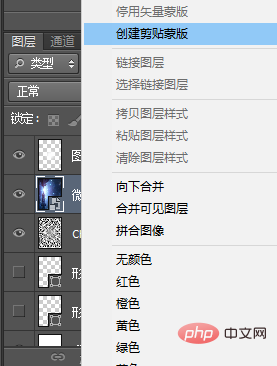 10.エフェクトが完成しました。
10.エフェクトが完成しました。
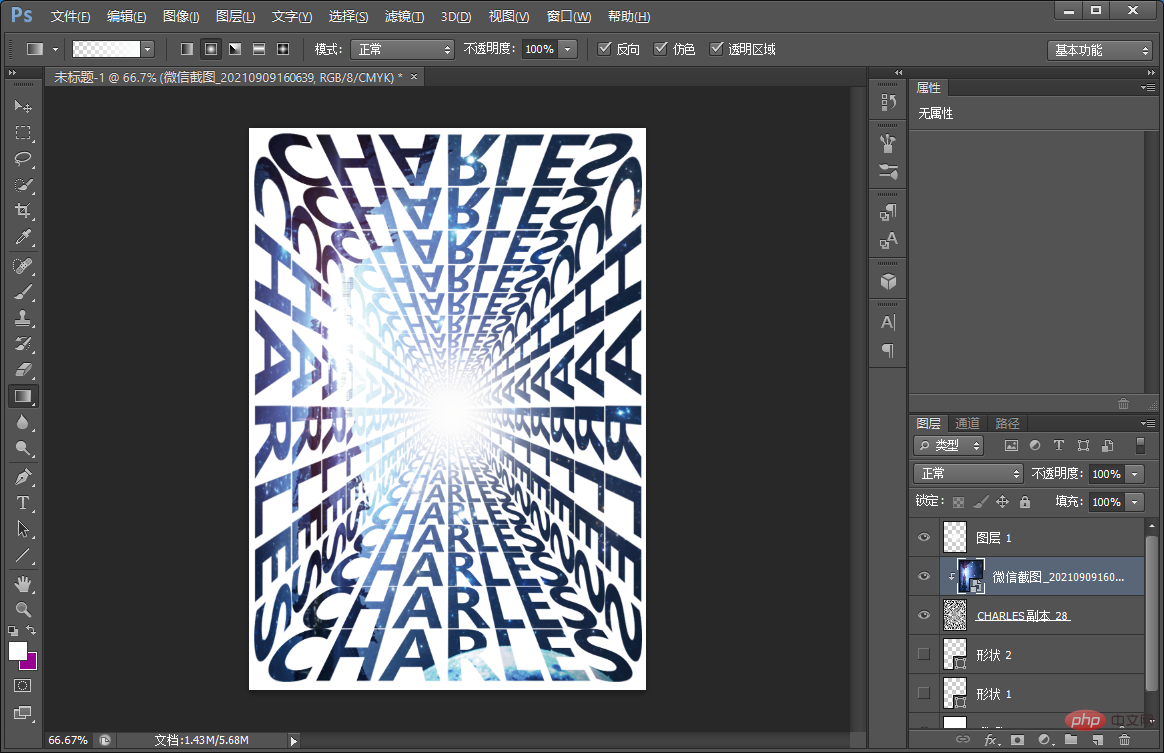 推奨学習:
推奨学習:
以上が初心者向け記事:PSを使用して高度なブラックホールテキスト背景を作成する方法(概要)の詳細内容です。詳細については、PHP 中国語 Web サイトの他の関連記事を参照してください。
声明:
この記事の内容はネチズンが自主的に寄稿したものであり、著作権は原著者に帰属します。このサイトは、それに相当する法的責任を負いません。盗作または侵害の疑いのあるコンテンツを見つけた場合は、admin@php.cn までご連絡ください。

